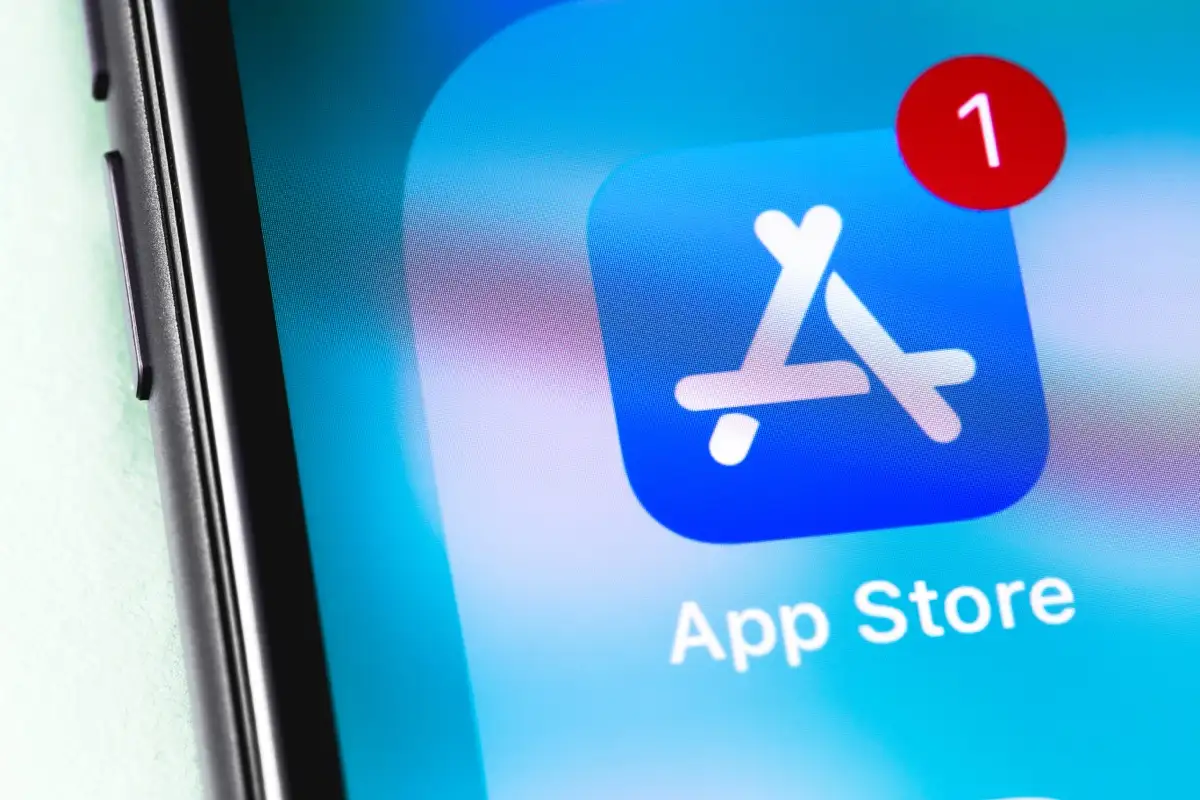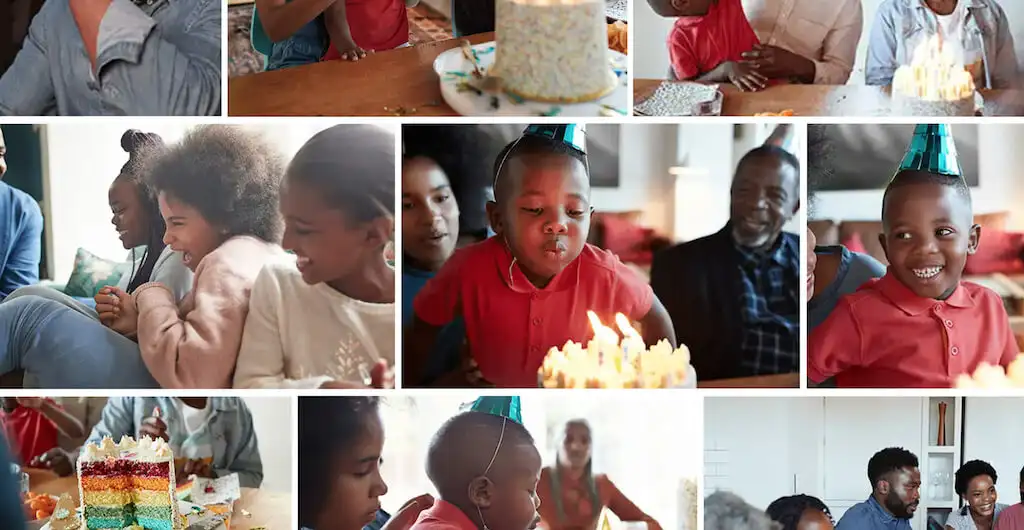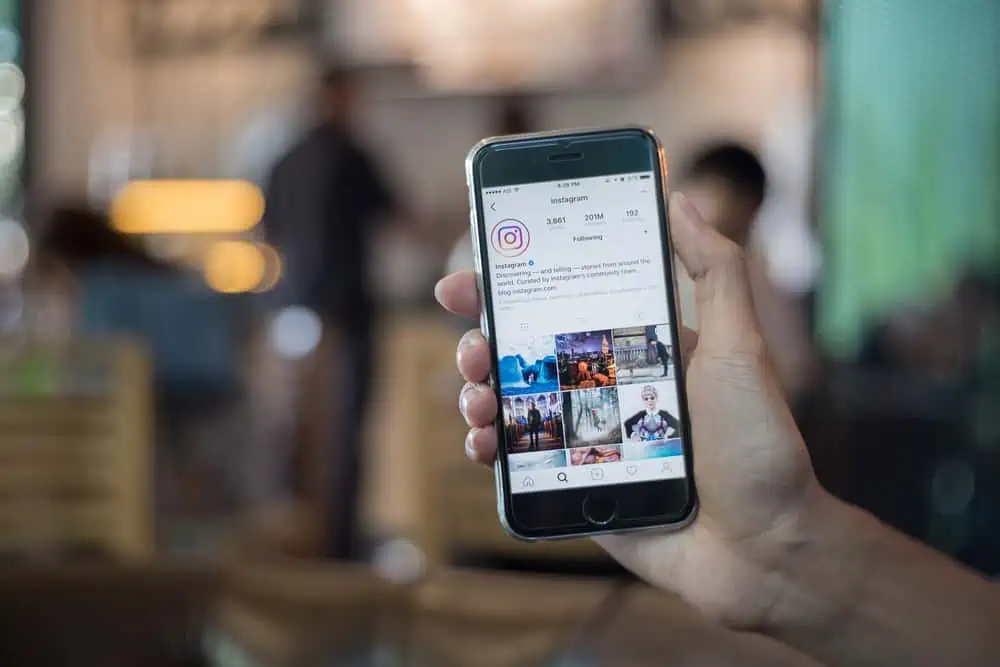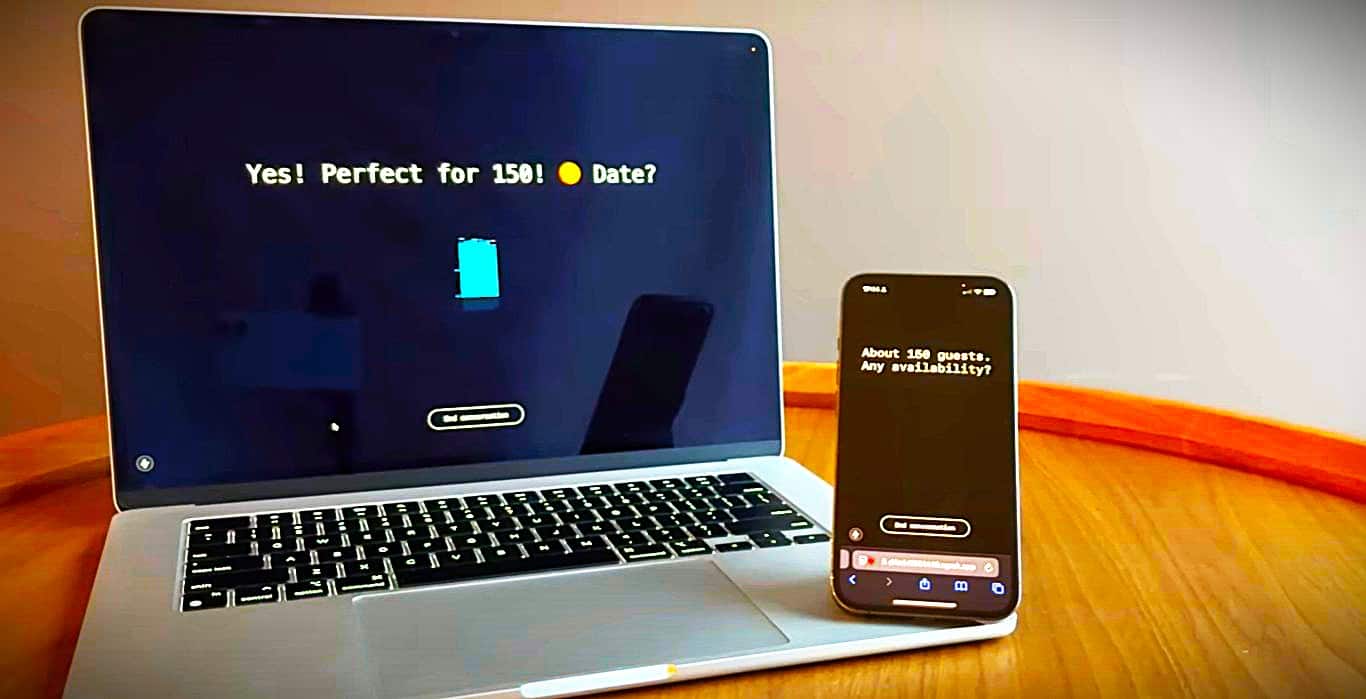画面時間を使用すると、デバイスに費やす特定の時間を密接に追跡し、購入、ダウンロード、明示的なコンテンツ、プライバシーに制限を設定できます。画面時間パスコードを使用して、子供や自分のデバイスの画面時間を管理できます。ただし、画面時間のパスコードを忘れることもあります。この場合、Pinfinderは役に立つことができます。あなたがそれを聞いたことがないか、あなたがそれに慣れていないなら、あなたはおそらくそれが何であり、それがどのように機能するのか疑問に思っているでしょう。次に、詳細なレビューを提供し、この記事でPINFINDERで制限パスコードを回復する方法を示します。
画面時間パスコードを忘れたときは、Pinfinderに頼ることができます。しかし、あなたはそれがあなたのために正確に何ができるか、その利点と短所、またはそれをどのように使用するかを知っていますか?そうでない場合は、このソフトウェアを一般的に理解するためにフォローしてください。
1.1 Pinfinderとは何ですか?
ピンファインダーiOS 7からiOS 12.4を実行しているiOS 7からiOS 12.4を実行しているiPhone、iPad、またはiPodtouchの忘れられた制限または画面のパスコードを回復するために適切に設計された軽量で無料のプログラムです。クロスプラットフォームツールとして、iTunesバックアップを介してWindows、Mac、Linuxで画面時間のパスコードを見つけるのに役立ちます。
1.2 Pinfinderの長所と短所
コンピューターでPinfinderを使用する前に、それが何が際立っているのか、何が悪いのかを知りましょう。ここでは、利点と短所の両方をリストしました。
Pinfinderに関する1.3 FAQ
Q1:Pinfinderは安全ですか?
A:場合によります。公式ウェブサイトまたはGitHubからPinfinderをダウンロードすると、広告を悩ませることなく、データ侵害を心配することなく無料で使用できます。ただし、オープンソースツールであるため、誰でもソースコードを変更し、ウイルスをインプラントすることもできます。他の場所からダウンロードすると、リスクがかかる場合があります。
Q2:Pinfinderは本当に無料ですか?
A:はい。 Pinfinderは完全にフリーソフトウェアであり、誰でも使用して忘れられたスクリーンタイムパスコードを取り戻すことができます。公式WebサイトまたはGithubリポジトリからダウンロードできます。
Q3:Pinfinderは最新のiOSバージョンで機能しますか?
A:いいえ。Pinfinderは、iOS 7からiOS 12.4のみをサポートできます。 iOS 13以降を実行するデバイス用にiTunesバックアップが作成されている場合、Pinfinderは画面時間パスコードを回復するために動作できません。
Q4:PinfinderはiTunesバックアップに影響しますか?
A:いいえ。Pinfinderは、iTunesバックアップのデータのみを復号化し、画面時間のパスコードを抽出します。 iTunesバックアップやデータの削除に変更を加えません。
パート2。Pinfinderを使用して忘れられたスクリーンタイムパスコードを回復する方法
これで、Pinfinderをダウンロードしてコンピューターにインストールすることができます。次に、以下の手順に従って、Windows、Mac、またはLinuxのiPhone、iPad、またはiPod Touch用の画面タイムパスコードを見つけて回復します。
Windowsユーザーの場合:
Macユーザーの場合:
- ステップ1:iOSデバイスを差し込み、iTunesを使用してデータをMacコンピューターにバックアップします。
- ステップ2:Mac用のPinfinderをダウンロードしてインストールします。
- ステップ3:Macバージョンが10.14の場合は、行ってくださいシステム設定→セキュリティとプライバシー→プライバシー追加するターミナルプログラム。
- ステップ4:Pinfinderプログラムのアイコンを右クリックして選択します開けるそれを起動するために。
- ステップ5:iTunesバックアップを暗号化するために使用されるパスワードを入力すると、画面のタイムパスコードを取得できます。

Linuxユーザーの場合:
- ステップ1:デバイスを接続し、などのツールを使用しますlibimobiladeviceLinuxでiOSデバイスをバックアップします。
- ステップ2:Linux用のPinfinderをダウンロードして、プログラムを実行します。
- ステップ3:引数としてバックアップディレクトリへのパスを渡します。
- ステップ4:Pinfinderがバックアップ分析を完了すると、制限パスコードを確認できます。
パート3。ピンファインダースクリーンタイムパスコードリカバリに代わる最良の代替[互換性が高い]
通常、デバイスのパフォーマンスを改善し、いくつかのバグを修正し、新機能を導入するために、AppleはiOSバージョンを常に更新します。当然のことながら、新しいiOSソフトウェアがリリースされるたびに、ほとんどのAppleユーザーはそれをインストールしようとしました。これは、iOS 7からiOS 12.4まで実行されているiOSバージョンのみをサポートするため、Pinfinderの有効性を間違いなく暗くしています。互換性の問題が足であなたをつかませて、あなたが前進しないようにしないでください。 Pinfinderの別の優れた代替品を試すことができます。ここでは、Joyoshare IPAssCode Unlockerが画面の時間パスコードを削除するための好みの選択肢です。最初にそれらの違いを見ることができます。
| ピンファインダー | JoyOshare IPAssCode Unlocker | |
|---|---|---|
| サポートされているOS | Windows、Mac、Linux | Windows、Mac |
| サポートされているiOSバージョン | iOS 7〜iOS 12.4 | iOS 18以前 |
| 特徴) | 画面タイムパスコードのみを回復します | 画面時間パスコード、画面ロック、Apple ID、およびMDMロックを削除する |
| iTunesバックアップ | 必須 | 必要ありません |
| iTunes暗号化パスワード | 必須 | 必要ありません |
| 成功率 | 80% | 100% |
| おすすめ | ⭐⭐⭐ | ⭐⭐⭐⭐⭐ |
JoyOshare IPAssCode Unlocker:避けられないスクリーンタイムパスコードリムーバー
JoyOshare IPAssCode UnlockeriPhone、iPad、およびiPod Touch専用の画面時間パスコードリムーバーです。画面時間のパスコードを取り除き、デバイスを消去せずに画面時間をオフにする驚くべき機能があります。 Advanced PassCode削除テクノロジーのおかげで、効率と互換性を心配することなく、このソフトウェアを使用できます。使用しているデバイスと実行中のiOSバージョンに関係なく、パスコードを削除するプロセス全体を即座に実行できます。さらに良いことに、このソフトウェアは、Apple IDのロック解除、画面ロックの削除、MDMプロファイルのアンインストールに優れています。
ステップ1iOSデバイスをコンピューターに接続します
JoyOshare IPAsscode Unlockerの最新バージョンをダウンロードし、ソフトウェアのインストールを完了します。コンピューターで起動したら、スクリーンタイムロックがあるiOSデバイスを接続して選択します画面タイムパスコードのロックを解除しますメインインターフェイスで。

ステップ2画面時間パスコードを削除し始めます
クリックします始めるJoyOshare IPAssCodeのボタンはロック解除され、画面時間パスコードの削除を開始します。接続されたデバイスで私の機能を無効にしていることを確認してください。それ以外の場合は、オフにする必要があります設定→[あなたの名前]→私を見つけます。

ステップ3デバイスをセットアップします
データの損失を回避するには、JoyOshareプログラムの画面上の指示に従ってデバイスをセットアップする必要があります。選ぶ "アプリやデータを転送しないでください」でアプリとデータ」スクリーンと「後で設定します」で画面時間」画面。

最後の言葉
Pinfinderは、iTunesバックアップから忘れられたスクリーンタイムパスコードを見つけるための無料のクロスプラットフォームのオープンソースです。機能しますが、互換性の点で制限があり、iOS 7からiOS 12.4からiOS 12.4までバージョンを実行するiOSデバイスのパスコードを回復することが制限されます。より専門的で包括的で効果的なソリューションを好む場合、Joyoshare Ipasscode Unlockerが最良のソリューションになります。 iOSバージョンに関係なく、任意のデバイスの画面時間パスコードを削除します。この強力なツールを試してみるのはあなたの時です!